Windows Update er nu en meget hyppig og vigtig tjeneste, foretager den større/mindre ændringer, fejlrettelser og forbedringer for at forbedre den daglige kvalitet af Windows.
Men af en række årsager er disse opdateringer ikke tilgængelige og kan tilpasses brugerne, hvoraf den ene er 0x80070020 opdateringsfejl.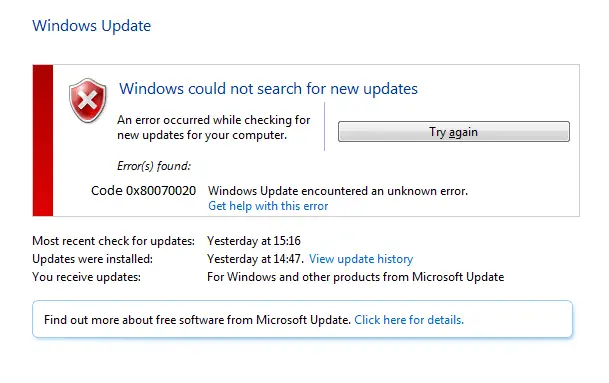
Kode 0x80070020 fejlAnsvarlig for at begrænse brugere i at installere Windows-opdateringer.
Heldigvis har du fundethvordan rettes 0x80070020 opdatering fejlmeddelelse,Fordi at holde Windows opdateret er også et stort krav for at rette andre fejl.Her finder du nogle af de bedste løsninger til at håndtere denne fejlsituation, men først vil vi forstå, hvorfor denne fejl opstår.
Hvorfor får jeg fejlkode 0x80070020?
Der er flere grunde til at forstyrre Windows-opdateringer:
- Antivirus griber ind med dens scanningsfunktion i realtid.
- Ødelagt registreringsnøgle.
- Ikke nok hukommelse til at holde opdateringen.
- Dårlige dele af harddisken.
Hvordan rettes 0x80070020 opdateringsfejl?
Her vil vi diskutere nogle af de bedste manuelle metoder til at løse ovenstående problemer uden nogen ekspertise.
Metode 1: Deaktiver antivirus og firewall eller brug standard antivirus
En af hovedårsagerne til, at denne 0x80070020-fejl vises, er, at tredjeparts antivirusprogrammer blokerer opdateringsprocessen.Antivirus og firewalls er designet til at beskytte din pc mod vira og malware.Men nogle gange fungerer pc'er og antivirussoftware ikke godt sammen.Dette betyder, at operativsystemet står over for inkompatibilitet med tredjeparts antivirussoftware.
Konflikter forårsaget af tredjeparts antivirus- og firewallsoftware kan forårsage alvorlige fejl i almindelige Windows-tjenester såsom Windows Update.Derfor er det nødvendigt midlertidigt at deaktivere antivirusbeskyttelse og forsøge at opdatere systemet efter at have deaktiveret antivirus- og firewallbeskyttelse.
I værste tilfælde skal du muligvis afinstallere din antivirussoftware for at udføre opdateringsprocessen.Hvis afinstallation virker for dig, kan du prøve at skifte til ny anden software.
Metode 2: Genstart BITS-tjenesten
Baggrunds intelligent overførselstjeneste (ForkortetBITS) er hovedsageligt ansvarlig for automatisk og intelligent opdatering af din pc i baggrunden.
Når denne service går ned, vil 0x80070020-opdateringsproblemet helt sikkert opstå.Derfor kan genstart af tjenesten genoprette dens normale funktionalitet.
for at genstarte BITS, følg disse trin:
- Tryk samtidigt på Ctrl + Shift + Esc nøglestartJobliste.
- skifte til服務fanen, såpå listenSkru opBITS或 Baggrunds intelligent overførselstjeneste .
- Højreklikdet, og vælg derefterGenstart.
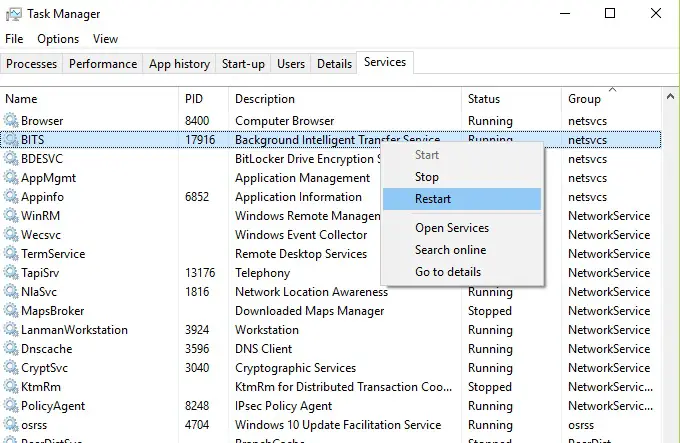
Dette vil genstarte BITS og muligvis få din pc tilbage til normal.
Metode 3: Fejlfinding af Windows-opdateringer
Med antivirus deaktiveret er Microsofts opdateringsfejlfinding værd at prøve, men ikke entydigt.Den officielle fejlfinding gør det nemt at løse opdateringsrelaterede problemer ved at give instruktioner i en logisk rækkefølge for at eliminere fejl.Sådan kører du Windows Update fejlfinding:
-
trykkeWindowstasten og begynde at skrive Fejlfinding ,DerefterTryk på Enter.
-
fra listenVælg Windows Updateindstillinger, og klik derefter på"Kør fejlfinding".
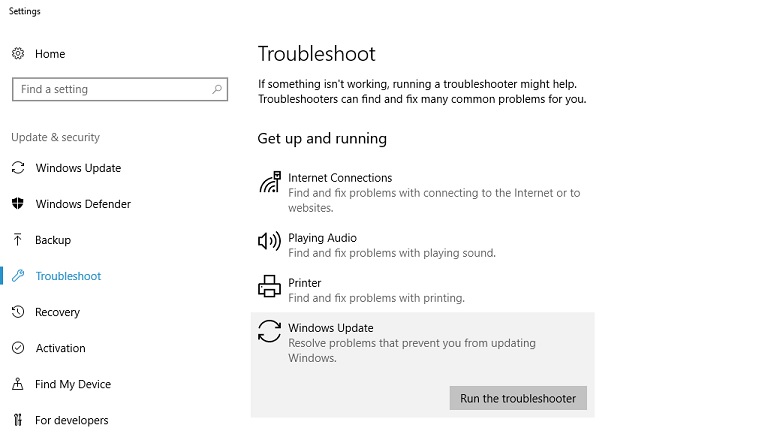
-
Windows vil automatisk opdage problemet og guide dig gennem fejlfinding med nogle instruktioner på skærmen.
Forhåbentlig vil denne indbyggede funktion i Windows hjælpe dig ud af besværlige 0x80070020 opdateringsfejl.
Metode 4: GenstartKonfigurer Windows Updates-komponenter
Nulstilling af Windows Update-komponenter reparerer beskadigede og inficerede opdateringskomponenter for at sikre succesfulde Windows Update-downloads og -installationer uden problemer som f.eks.Windows Update Services af opdateringsfejlnogen fra klassenfejl.
Følg disse trin for at nulstille Windows Updates-komponenter:
- tryk ned Windows + X-tast ,Derefterfra pop op-menuenvælge"Kommandoprompt (admin) / Windows Power Shell (admin) ".
- Ved at skrive følgende kommando i den åbne konsol, AfslutWindows Update Services , MSI Installer, Kryptografisk OgBITS.Husk venligstefter hvert kommandotryk" ENTER ".
- netstop wuauserv
- net stop cryptSvc
- netstop
- net stop msiserver
- derfor,Ved at skrive følgende kommando i konsolvinduet,Omdøb Katrod 2 Og Windows Update Servicesfolder.Efter hver inline-kommando,Tryk igen " ENTER ".
- Ren C: WindowsSoftwareDistribution SoftwareDistribution.old
- Ren C: WindowsSystem32catroot2 Catroot2.old
- Vi skal genstarte de tjenester, der blev returneret i trin 2.Disse tjenester er BITS, kryptografisk, Windows Update Services OgMSI-installatør, tak Brug følgende indlejrede kommandoer ved at trykke på Enter efter hver kommando.
- netstart wuauserv
- net start cryptSvc
- netto startbit
- net start msiserver
- Skriv endelig droppe ud af Kommandoprompt , og genstart derefter computeren.
Efter en vellykket genstart, prøv at installere Windows Updates igen, og du vil ikke længere se nogen 0x80070020 fejl .
Metode 5: Kør CHKDSK
Tjek disken som du sagde, det betyder det samme.Denne kommando hjælper med at tjekke for dårlige sektorer på harddisken og rette dem senere.Dette værktøj leveret af Windows skal løse opdateringsfejl 0x80070020:
- Tryk samtidigtWindows + Xtast og klik Kommandoprompt (admin) / Windows Power Shell (admin) tænde den.
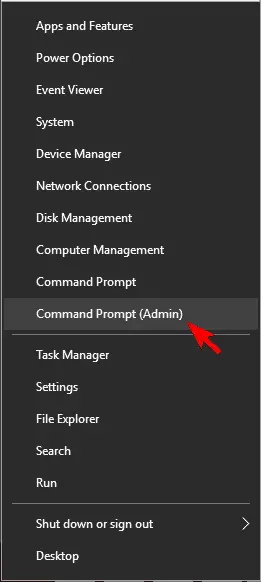
- I den sort/blå konsol,gå ind" chkdsk/rc: ", tryk derefter på Gå ind. Du kan brugeandet bogstav tildelt drevindekserstatte bogstaver"c"for at kontrollere, om andre drev er de samme .
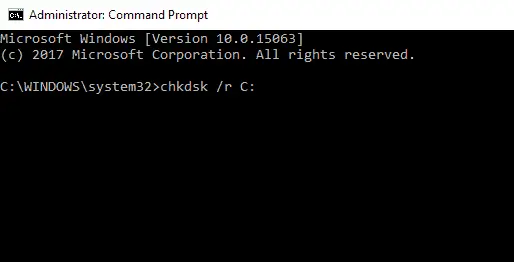
- Denne kommando vil automatisk kontrollere og reparere de dårlige sektorer på harddisken.
Det er det.它應修復Windows 10、8和7中的0x80070020錯誤。
Se også:Sådan rettes vinduesopdatering, der ikke virker
Konklusion
Håber du er i stand til at rette 0x80070020 fejl ved hjælp af metoderne i denne artikel.Hvis du stadig sidder fast efter at have udført alle ovenstående trin, kan du prøve at formatere din pc.Glade reparationer.


![Sådan ser du Windows-versionen [meget enkel]](https://infoacetech.net/wp-content/uploads/2023/06/Windows%E7%89%88%E6%9C%AC%E6%80%8E%E9%BA%BC%E7%9C%8B-180x100.jpg)


